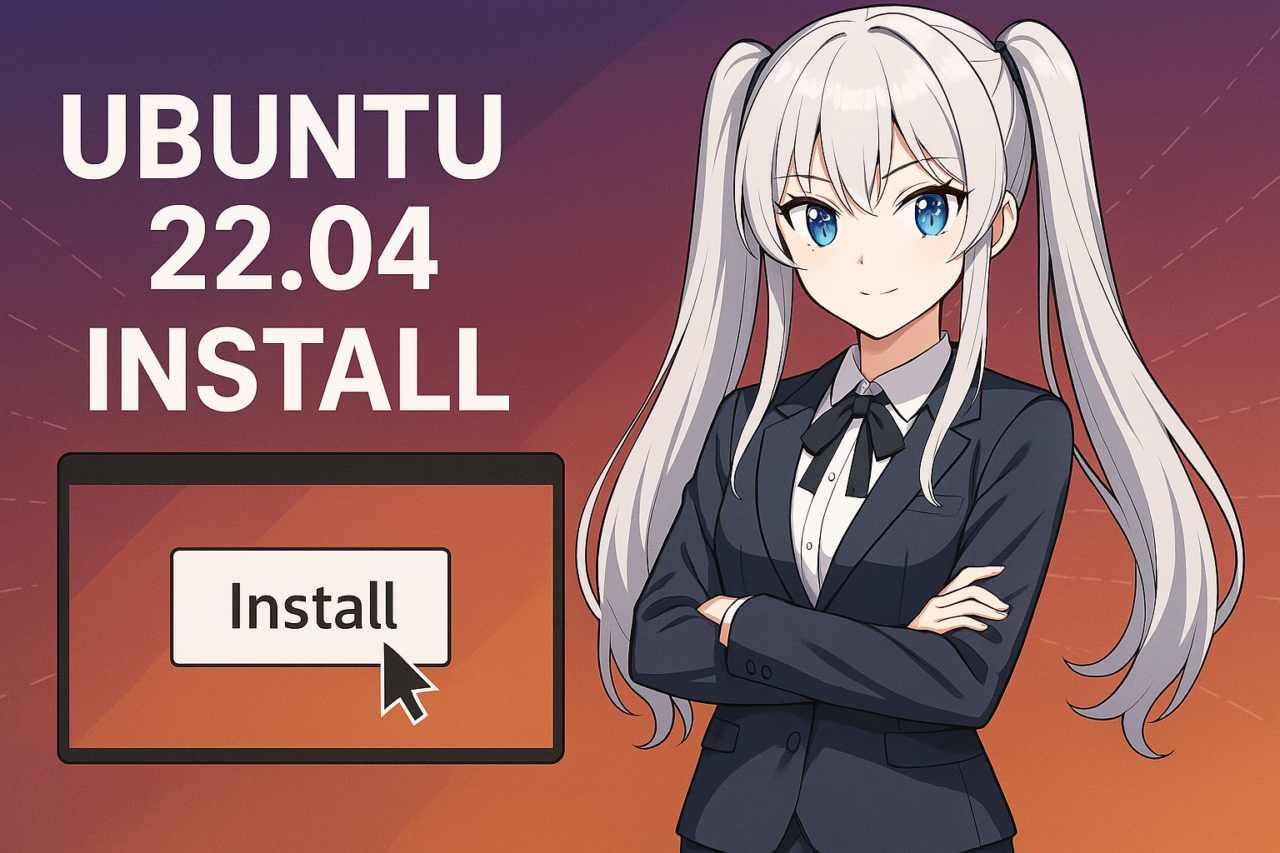- 1 1. Ubuntu 22.04 là gì? Những đặc điểm nổi bật
- 2 2. Chuẩn bị trước khi cài đặt (có hình minh họa)
- 3 3. Cách tải Ubuntu 22.04
- 4 4. Cách tạo USB boot cài Ubuntu (hỗ trợ Windows/macOS)
- 5 5. Hướng dẫn cài đặt Ubuntu 22.04 (có hình minh họa)
- 6 6. Thiết lập ban đầu và cách thiết lập tiếng Nhật
- 7 7. Cài đặt phần mềm bổ sung hữu ích cho Ubuntu 22.04
- 8 8. Các sự cố thường gặp và cách khắc phục (dạng Hỏi & Đáp)
- 8.1 Q1. Ubuntu không khởi động được từ USB, không hiện trong boot menu
- 8.2 Q2. Báo lỗi “grub install failed” khi cài đặt
- 8.3 Q3. Đã cài Ubuntu dual boot, nhưng sau khi khởi động lại chỉ vào Windows
- 8.4 Q4. Không bắt được Wi-Fi hoặc mạng không ổn định
- 8.5 Q5. Không gõ được tiếng Nhật/Mozc không hoạt động
- 8.6 Q6. Hệ thống bị treo hoặc hoạt động không ổn định
- 9 9. Các cài đặt & ứng dụng bổ sung nên thử
- 10 10. Tổng hợp các câu hỏi thường gặp (FAQ)
- 10.1 Q1. Tôi có thể tải file ISO Ubuntu 22.04 ở đâu?
- 10.2 Q2. Không boot được từ USB, tôi phải làm gì?
- 10.3 Q3. Làm thế nào để cài song song Ubuntu với Windows?
- 10.4 Q4. Không gõ được tiếng Nhật, phải làm sao?
- 10.5 Q5. Máy tính cũ có chạy được Ubuntu 22.04 không?
- 10.6 Q6. Có thể trải nghiệm Ubuntu mà không cần cài đặt không?
- 10.7 Q7. Muốn gỡ Ubuntu để quay lại Windows thì làm thế nào?
- 10.8 Q8. Ubuntu có thực sự miễn phí và dùng cho thương mại được không?
1. Ubuntu 22.04 là gì? Những đặc điểm nổi bật
Ubuntu là gì?
Ubuntu là một trong những bản phân phối Linux mã nguồn mở miễn phí mà bất kỳ ai cũng có thể sử dụng, được cộng đồng người dùng từ người mới đến chuyên gia ủng hộ rộng rãi. Được phát triển và phát hành bởi Canonical, Ubuntu nổi bật nhờ sự ổn định của hệ thống và giao diện thân thiện với người dùng.
Là hệ điều hành tiêu biểu đã phá vỡ quan niệm “Linux khó sử dụng”, Ubuntu còn được chú ý như một lựa chọn thay thế cho Windows hoặc macOS. Dù hoàn toàn miễn phí nhưng hệ điều hành này lại có khả năng bảo mật xuất sắc, phù hợp cả cho mục đích phát triển lẫn tận dụng lại các máy tính cũ.
Đặc điểm của Ubuntu 22.04 LTS
Tên chính thức của Ubuntu 22.04 là “Ubuntu 22.04 LTS (Long Term Support)” và được phát hành vào tháng 4 năm 2022. Bản LTS nghĩa là “hỗ trợ dài hạn” với thời gian cập nhật chính thức trong 5 năm (bao gồm cập nhật bảo mật, sửa lỗi…).
Các đặc điểm chính:
- Sử dụng GNOME 42
Môi trường desktop sử dụng GNOME 42, mang lại giao diện hiện đại, tinh tế hơn. Hỗ trợ chế độ tối (dark mode), tính năng chụp màn hình được nâng cấp, v.v. - Wayland là mặc định
Máy chủ hiển thị mặc định chuyển từ X.org sang Wayland, cải thiện bảo mật và khả năng hiển thị mượt mà hơn (vẫn có thể chuyển lại X.org cho một số ứng dụng cũ). - Linux Kernel 5.15
Phiên bản này tăng cường khả năng tương thích với phần cứng mới và tối ưu hiệu năng, đặc biệt cải thiện tốc độ hệ thống tập tin và tiết kiệm điện năng. - Tăng cường Snap package
Hình thức phân phối ứng dụng “Snap” được chuẩn hóa, giúp cập nhật phần mềm an toàn, thuận tiện hơn. Firefox cũng được phân phối dưới dạng Snap. - Hỗ trợ tốt hơn cho tiếng Nhật
Tại bước cài đặt, nếu chọn môi trường tiếng Nhật, các thiết lập như IME, font chữ… cũng được cài đặt thuận tiện. (Tương tự, Ubuntu cũng hỗ trợ nhiều ngôn ngữ khác, trong đó có tiếng Việt.)
Tại sao nên chọn Ubuntu 22.04?
Ubuntu 22.04 đặc biệt phù hợp với những đối tượng sau:
- Người mới bắt đầu sử dụng Linux
Ổn định cao, nhiều tài liệu hướng dẫn nên dễ tiếp cận, học tập. - Sử dụng cho công việc hoặc phát triển phần mềm
Bản LTS được hỗ trợ dài hạn, rất lý tưởng cho môi trường đòi hỏi sự tin cậy. - Tận dụng lại máy tính cũ
Nhẹ, chạy mượt hơn Windows trên nhiều máy tính đời cũ.
Trong các bài viết tiếp theo, chúng tôi sẽ hướng dẫn chi tiết từng bước cài đặt Ubuntu 22.04 một cách dễ hiểu, phù hợp cho người mới.
2. Chuẩn bị trước khi cài đặt (có hình minh họa)
Để cài đặt Ubuntu 22.04 suôn sẻ, bạn cần chuẩn bị một số yếu tố. Dưới đây là chi tiết về yêu cầu hệ thống, vật dụng cần thiết và những lưu ý quan trọng để tránh lỗi trong quá trình cài đặt.
Yêu cầu hệ thống và cấu hình đề xuất
Ubuntu 22.04 là hệ điều hành khá nhẹ, tuy nhiên để sử dụng mượt mà thì vẫn cần cấu hình phù hợp. Dưới đây là yêu cầu tối thiểu do trang chủ công bố và cấu hình đề xuất mà tác giả khuyến nghị.
| Hạng mục | Yêu cầu tối thiểu | Cấu hình đề xuất |
|---|---|---|
| CPU | Dual-core 2GHz trở lên | Intel Core i3 trở lên (thế hệ 4+) |
| RAM | 4GB | 8GB trở lên |
| Lưu trữ | Trống tối thiểu 25GB | Trên 50GB (khuyến nghị SSD) |
| Đồ họa | Hỗ trợ VGA, 1024×768 trở lên | FullHD trở lên (Intel UHD hoặc Radeon+) |
* Hỗ trợ cả laptop lẫn desktop. Máy cũ vẫn chạy được, nhưng để mượt thì khuyến nghị SSD và RAM 8GB trở lên.
Các vật dụng cần chuẩn bị
Trước khi cài Ubuntu, hãy chuẩn bị các vật dụng sau:
- USB trống (8GB trở lên)
Dùng để ghi bộ cài Ubuntu. - Kết nối Internet
Dùng để tải ISO và cập nhật sau khi cài đặt. Có thể dùng Wi-Fi, nhưng kết nối LAN sẽ ổn định hơn. - Thiết bị phụ (PC khác hoặc smartphone)
Để tra cứu hướng dẫn khi gặp lỗi trong lúc cài đặt. - Thiết bị sao lưu (tùy chọn)
Nếu muốn giữ lại dữ liệu hoặc cài song song, hãy sao lưu trước khi thao tác.
Các phương án cài đặt Ubuntu
Có ba cách cài Ubuntu chính. Hãy lựa chọn phù hợp với mục đích sử dụng của bạn:
| Phương pháp | Đặc điểm | Độ khó |
|---|---|---|
| Cài đơn (xóa toàn bộ ổ đĩa) | Dùng toàn bộ ổ đĩa cho Ubuntu. Xóa Windows và các hệ điều hành khác. | ★☆☆ |
| Dual boot (cài song song) | Dùng song song Windows và Ubuntu, chọn hệ điều hành khi khởi động. | ★★☆ |
| Môi trường ảo (VirtualBox…) | Chạy thử Ubuntu trên Windows qua máy ảo. An toàn nhưng hiệu năng thấp. | ★★☆ |
Bài viết này tập trung hướng dẫn cách cài trực tiếp (cài đơn hoặc dual boot) trên máy thật.
Tầm quan trọng của sao lưu
Khi cài dual boot hoặc ghi đè, có nguy cơ mất dữ liệu. Hãy sao lưu các tệp quan trọng sau ra ổ cứng rời hoặc dịch vụ cloud:
- Ảnh/video gia đình
- Tài liệu/công việc, file trình chiếu
- Dấu trang, mật khẩu trình duyệt
Việc cài đặt Ubuntu khá an toàn, nhưng chuẩn bị trước giúp bạn yên tâm hơn.
3. Cách tải Ubuntu 22.04
Để cài đặt Ubuntu 22.04, trước tiên bạn cần tải về “tập tin ISO” cài đặt. Ở phần này, chúng tôi sẽ hướng dẫn cách tải từ trang chủ chính thức, cách sử dụng phiên bản đa ngôn ngữ (trong đó có tiếng Việt), cùng các lưu ý quan trọng.
Hướng dẫn tải tập tin ISO từ trang chủ
Trang chính thức của Ubuntu cho phép mọi người tải về bản mới nhất hoàn toàn miễn phí. Làm theo các bước sau:
Các bước tải về:
- Truy cập trang chính thức:
▶ https://releases.ubuntu.com/jammy/ - Chọn “Ubuntu 22.04 LTS (Jammy Jellyfish)” và nhấn nút “Download”.
- Quá trình tải ISO (~3.5GB) sẽ tự động bắt đầu. Thời gian tải tùy thuộc tốc độ mạng.
Lưu ý khi tải về:
- Kiểm tra tên file: Đảm bảo tên file đúng định dạng “ubuntu-22.04.xxx-desktop-amd64.iso”. Tránh chọn nhầm bản cũ hoặc bản server.
- Kiểm tra tính toàn vẹn của file (tùy chọn): Để đảm bảo ISO không bị lỗi, bạn nên so sánh mã SHA256 checksum với mã trên trang chủ.
Giới thiệu bản Ubuntu đa ngôn ngữ (Remix tiếng Nhật)
Nếu bạn muốn sử dụng Ubuntu với môi trường tiếng Nhật tối ưu, có thể tham khảo “Ubuntu Japanese Remix” do cộng đồng phát triển, đã tích hợp sẵn các thiết lập tiếng Nhật. Tuy nhiên, Ubuntu cũng hỗ trợ nhiều ngôn ngữ (bao gồm tiếng Việt) ngay từ bản chính thức, có thể chọn trong quá trình cài đặt.
Đặc điểm:
- Cài đặt xong có thể dùng giao diện và nhập liệu tiếng Nhật ngay
- Tích hợp font chữ, cài đặt múi giờ tự động (phiên bản Remix đặc biệt dành cho người Nhật)
Cách tải Remix tiếng Nhật:
- Truy cập:
▶ https://www.ubuntulinux.jp/download/ja-remix - Tìm “Ubuntu 22.04 LTS Japanese Remix”, nhấn link ISO để tải.
- Có thể xác minh checksum theo hướng dẫn trên trang (tùy chọn).
Đối tượng phù hợp với Remix:
- Người cần hỗ trợ nhập liệu, hiển thị tiếng Nhật tối ưu
- Người muốn tối giản thao tác cài đặt, thiết lập tự động
- Người ưu tiên font tiếng Nhật đẹp cho in ấn, trình bày
Nên chọn bản nào?
| Phiên bản | Đặc điểm | Đối tượng |
|---|---|---|
| Bản chính thức (Official ISO) | Gốc tiếng Anh, hỗ trợ đa ngôn ngữ, linh hoạt cao | Trung & cao cấp, thích tự tùy chỉnh |
| Remix tiếng Nhật | Cài đặt sẵn tiếng Nhật, đơn giản cho người mới | Người mới – Trung cấp, ưu tiên tiếng Nhật |
Nếu bạn là người mới hoặc muốn dùng Ubuntu bằng tiếng Nhật, nên chọn Remix. Nếu muốn tùy chỉnh chi tiết hơn, hãy dùng bản chính thức (bản này cũng hỗ trợ chọn tiếng Việt).
4. Cách tạo USB boot cài Ubuntu (hỗ trợ Windows/macOS)
Sau khi tải ISO Ubuntu 22.04, bước tiếp theo là tạo “USB boot” để cài đặt. USB này sẽ giúp bạn khởi động và tiến hành cài đặt Ubuntu lên máy tính. Dưới đây là hướng dẫn cho cả Windows và macOS.
Tạo USB trên Windows (dùng Rufus)
Trên Windows, phần mềm Rufus rất phổ biến, đơn giản và miễn phí.
Chuẩn bị:
- USB trống (8GB+)
- File ISO Ubuntu 22.04 đã tải về
- Phần mềm Rufus (phiên bản mới nhất)
Các bước thực hiện:
- Vào trang chủ Rufus để tải về. Rufus chạy không cần cài đặt.
- Cắm USB vào máy, mở Rufus.
- Chọn USB ở mục “Thiết bị”.
- Ở “Boot selection”, chọn “Disk or ISO image”, nhấn “Select” và chọn file ISO Ubuntu.
- “Partition scheme”: chọn GPT, “Target system”: chọn UEFI (phù hợp máy đời mới).
- Nhấn “Start”. Nếu có cảnh báo, chọn OK để tiếp tục ghi.
- Đợi hoàn thành, đóng Rufus, rút USB ra.
Tạo USB trên macOS (dùng balenaEtcher)
Trên Mac, bạn nên dùng balenaEtcher với giao diện trực quan, dễ sử dụng.
Chuẩn bị:
- USB trống (8GB+)
- File ISO Ubuntu 22.04
- Ứng dụng balenaEtcher (miễn phí)
Các bước thực hiện:
- Tải balenaEtcher tại trang chủ và cài đặt.
- Cắm USB vào Mac, mở Etcher.
- Chọn “Flash from file”, tìm file ISO Ubuntu.
- Chọn “Select target” để chỉ định USB.
- Nhấn “Flash!” để bắt đầu.
- Khi hoàn tất, Etcher sẽ thông báo “Success!”.
Lưu ý khi ghi USB
- Lưu ý mất dữ liệu: Toàn bộ dữ liệu trên USB sẽ bị xóa. Sao lưu trước khi thao tác.
- Tháo thiết bị an toàn: Sau khi ghi xong, hãy thực hiện thao tác “Eject/Safely remove”.
- Tránh dùng USB lỗi, cũ: USB kém chất lượng dễ phát sinh lỗi ghi. Nên dùng USB mới hoặc thương hiệu uy tín.
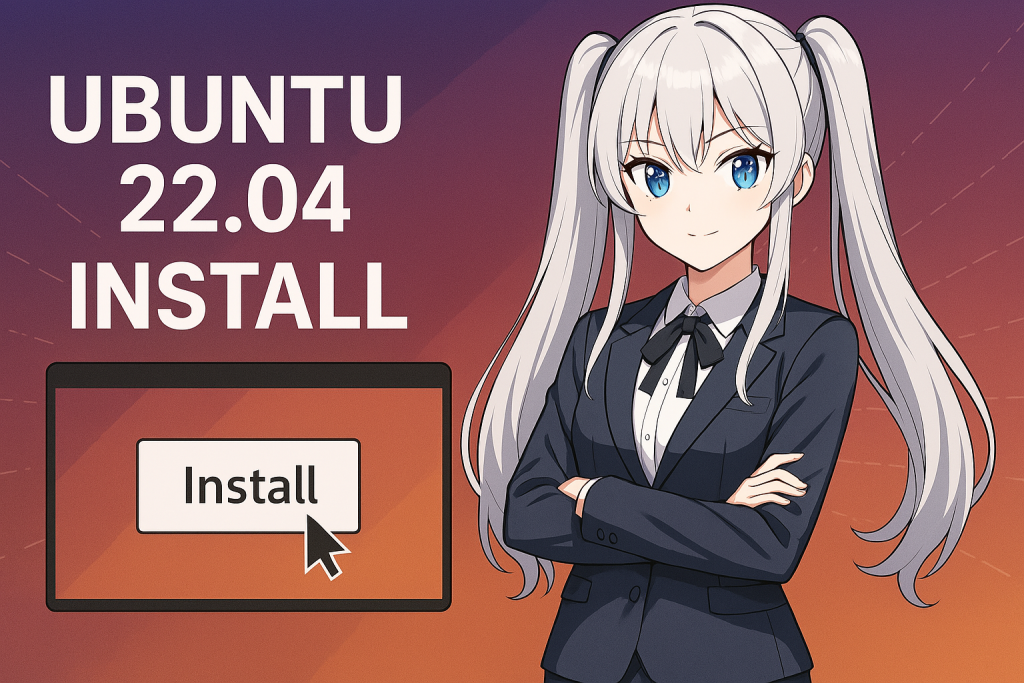
5. Hướng dẫn cài đặt Ubuntu 22.04 (có hình minh họa)
Sau khi đã tạo USB boot, bạn có thể bắt đầu cài Ubuntu 22.04. Dưới đây là hướng dẫn chi tiết từng bước, rất phù hợp cho người mới bắt đầu.
Kiểm tra và thiết lập BIOS/UEFI
Để khởi động từ USB, bạn cần vào BIOS/UEFI và bật tính năng “boot từ USB”.
Các bước chính:
- Bật máy và nhấn liên tục phím DEL hoặc F2, F12, ESC… để vào BIOS (tùy hãng máy).
- Trong menu “Boot”, chọn ưu tiên khởi động từ USB.
- Nếu “Secure Boot” bật, hãy tắt đi để cài Ubuntu thuận lợi.
- Lưu và khởi động lại (Save & Exit).
Khởi động từ USB
Sau khi thiết lập xong BIOS, khởi động lại máy với USB đã cắm, menu cài đặt Ubuntu sẽ xuất hiện.
Ví dụ menu hiển thị:
- Try Ubuntu without installing (Dùng thử không cài đặt)
- Install Ubuntu (Cài đặt Ubuntu)
Chọn Install Ubuntu để bắt đầu cài đặt.
Giải thích các bước của trình cài đặt
Trình cài đặt dạng giao diện đồ họa, các bước lần lượt như sau:
1. Chọn ngôn ngữ
Bạn có thể chọn “Japanese” (tiếng Nhật) hoặc “Vietnamese” (tiếng Việt) ngay từ đầu.
2. Chọn bố cục bàn phím
Chọn bố cục phù hợp (ví dụ “Vietnamese” hoặc “Japanese”) và thử nhập để xác nhận.
3. Cập nhật & phần mềm khác
Có các lựa chọn:
- Cài đặt đầy đủ (khuyên dùng)
- Cài đặt tối thiểu (gọn nhẹ)
- “Tải bản cập nhật khi cài đặt” – nên chọn
- “Cài phần mềm của bên thứ ba cho đồ họa, Wi-Fi” – nên chọn
4. Loại hình cài đặt
| Lựa chọn | Nội dung | Đối tượng |
|---|---|---|
| Xóa toàn bộ và cài Ubuntu | Cài mới hoàn toàn (xóa Windows) | Chỉ dùng Ubuntu |
| Cài song song với OS khác (dual boot) | Dùng cùng Windows | Dùng cả hai |
| Tuỳ chỉnh (advanced/manual) | Tự chia phân vùng | Chuyên gia |
Người mới nên chọn “dual boot” hoặc “xóa toàn bộ để cài mới”.
5. Kiểm tra & chỉnh phân vùng (nếu cần)
- Trình cài đặt tự động đề xuất cấu hình phù hợp.
- Nếu muốn tự chỉnh, nên chia “/”, “swap”, và “/home” riêng để linh hoạt.
6. Nhập thông tin người dùng
- Tên bạn
- Tên máy tính
- Tên người dùng
- Mật khẩu (nên từ 8 ký tự trở lên để bảo mật)
Có thể chọn đăng nhập tự động hoặc không.
Hoàn tất cài đặt & khởi động lại
Sau khi hoàn tất các bước trên, quá trình cài đặt sẽ diễn ra (thường mất khoảng 10-20 phút).
Khi hoàn thành, nhấn nút “Restart Now”.
Lưu ý cuối cùng:
- Có máy sẽ tự nhắc rút USB, nếu không hãy tự tháo USB khi được yêu cầu.
- Nếu mọi thứ suôn sẻ, màn hình đăng nhập Ubuntu 22.04 sẽ hiện ra – chúc mừng bạn đã cài xong!
6. Thiết lập ban đầu và cách thiết lập tiếng Nhật
Sau khi cài đặt Ubuntu 22.04, bạn nên thực hiện một số thiết lập ban đầu để sử dụng mượt mà hơn. Ở phần này, chúng tôi sẽ giải thích cách cập nhật hệ thống, bật gõ tiếng Nhật, điều chỉnh múi giờ và font chữ, cùng các thiết lập quan trọng khác.
Cập nhật hệ thống
Sau khi cài xong, hệ thống có thể chưa cập nhật bản mới nhất. Hãy cập nhật toàn bộ hệ thống trước khi sử dụng.
Các bước:
- Mở menu “Ứng dụng” ở góc trái, tìm “Software Updater” (Trình cập nhật phần mềm) và chạy lên.
- Nếu có bản cập nhật, nhấn “Install Now” để cài đặt.
- Nhập mật khẩu, đợi hoàn tất rồi khởi động lại máy.
Bạn cũng có thể cập nhật qua Terminal với lệnh:
sudo apt update
sudo apt upgrade -yNếu bạn chưa quen dòng lệnh, hãy dùng giao diện đồ họa (GUI).
Thiết lập gõ tiếng Nhật (Mozc)
Để sử dụng tiếng Nhật, bạn cần thiết lập IME. Trên Ubuntu 22.04, mặc định sử dụng “Fcitx5 + Mozc”.
Các bước kích hoạt:
- Vào “Settings” → “Region & Language”.
- Kiểm tra mục “Language” đã chọn tiếng Nhật chưa (có thể chọn thêm tiếng Việt nếu muốn).
- Tại “Input Source”, thêm “Japanese (Mozc)”.
- Nhấn “+” → chọn “Japanese” → “Japanese (Mozc)”.
- Chuyển đổi bộ gõ bằng phím
半角/全角hoặcCtrl + Space.
Nếu bộ gõ không hoạt động, hãy thử cài lại với lệnh:
sudo apt install fcitx5 fcitx5-mozcCách áp dụng thay đổi:
- Đăng xuất và đăng nhập lại
- Hoặc khởi động lại máy
Bây giờ bạn có thể gõ tiếng Nhật trong mọi ứng dụng (Notepad, trình duyệt…)
Thiết lập múi giờ và đồng hồ
Nếu bạn sử dụng Ubuntu tại Việt Nam hoặc Nhật Bản, hãy kiểm tra lại múi giờ để tránh sai lệch thời gian.
Các bước:
- Vào “Settings” → “Date & Time”.
- Kiểm tra các mục “Set time automatically”, “Set time zone automatically” đã bật chưa.
- Nếu cần, chỉnh thủ công sang “Asia/Tokyo” hoặc “Asia/Ho_Chi_Minh”.
* Nếu cài song song với Windows, đôi lúc có thể bị lệch giờ, bạn có thể tham khảo bài viết khác để khắc phục.
Điều chỉnh font tiếng Nhật (tuỳ chọn)
Mặc định Ubuntu đã hỗ trợ font tiếng Nhật, nhưng nếu muốn font đẹp, dễ nhìn hơn có thể cài thêm.
Một số font phổ biến:
- Noto Sans CJK JP (Google, dễ đọc)
- Source Han Sans (Adobe)
- IPA Font (dùng cho công việc, tài liệu)
Cài đặt nhanh với lệnh:
sudo apt install fonts-noto-cjkĐể thay đổi font giao diện, cài “GNOME Tweaks” và chỉnh trong phần Appearance.
Một số thiết lập khác nên tham khảo
- Chuyển nguồn mirror Ubuntu sang máy chủ Việt Nam hoặc Nhật để cập nhật nhanh hơn.
- Gỡ ứng dụng không cần thiết (ví dụ: Amazon Launcher) để máy nhẹ hơn.
- Điều chỉnh khoá màn hình, quản lý nguồn – đặc biệt quan trọng với laptop.
7. Cài đặt phần mềm bổ sung hữu ích cho Ubuntu 22.04
Sau khi cài đặt và thiết lập cơ bản xong, bạn nên cài thêm các phần mềm hỗ trợ cho công việc và sử dụng hàng ngày. Dưới đây là danh sách ứng dụng phổ biến, dễ dùng cho cả người mới và người dùng chuyên nghiệp, kèm hướng dẫn cài đặt qua giao diện đồ họa và dòng lệnh.
Cách sử dụng Ubuntu Software Center
Ubuntu tích hợp sẵn “Ubuntu Software”, tương tự như App Store trên Windows hoặc macOS. Bạn có thể tìm, cài đặt hoặc gỡ bỏ ứng dụng chỉ với vài thao tác chuột.
Các bước sử dụng Software Center:
- Mở “Ubuntu Software” ở danh sách ứng dụng bên trái.
- Tìm kiếm theo tên app hoặc duyệt theo “Danh mục” (Category).
- Chọn app mong muốn, nhấn “Install”.
Mọi thao tác đều qua giao diện đồ họa nên phù hợp cả cho người chưa quen dòng lệnh.
Danh sách phần mềm nên cài cho người mới
Dưới đây là các app giúp bạn tối ưu trải nghiệm với Ubuntu 22.04:
Trình duyệt web
- Google Chrome
Tải tại: https://www.google.co.jp/chrome/
Tải file .deb và click đúp để cài. - Firefox (có sẵn)
Trên Ubuntu, Firefox cài dưới dạng Snap. Nếu muốn tốc độ cao, có thể chuyển sang bản APT.
Công cụ phát triển & soạn thảo
- Visual Studio Code (VS Code)
Phù hợp cho lập trình, soạn thảo văn bản.
sudo snap install code --classic- GIMP (phần mềm chỉnh sửa ảnh)
Thay thế tốt cho Photoshop.
sudo apt install gimp- LibreOffice (bộ công cụ văn phòng)
Có sẵn, nhưng muốn bản mới nhất thì dùng lệnh dưới:
sudo apt install libreofficeTiện ích & công cụ hữu ích
- GNOME Tweaks (tùy chỉnh giao diện, tính năng desktop)
sudo apt install gnome-tweaks- Từ điển tiếng Nhật (nâng cao ibus-mozc)
sudo apt install ibus-mozc- Flameshot (công cụ chụp màn hình nâng cao)
Chú thích trực tiếp trên ảnh chụp.
sudo apt install flameshotPhân biệt Snap và APT – nên dùng cái nào?
Ubuntu hỗ trợ hai hình thức cài phần mềm chính: “APT” (truyền thống của Debian) và “Snap” (mới, do Canonical phát triển).
| Hình thức | Đặc điểm | Ưu điểm | Nhược điểm |
|---|---|---|---|
| APT | Nhẹ, tích hợp hệ thống | Khởi động nhanh | Có thể là bản cũ hơn |
| Snap | Sandbox, tự động cập nhật | Dễ dùng bản mới nhất | Khởi động chậm, chiếm nhiều dung lượng |
Với người mới, APT là đủ tốt. Nếu muốn phần mềm luôn mới hoặc tránh lỗi phụ thuộc thư viện, bạn có thể cân nhắc Snap.
Cách gỡ phần mềm (GUI & Terminal)
Gỡ qua giao diện đồ họa:
Mở “Ubuntu Software”, chọn tab “Installed”, nhấn “Remove” với app muốn gỡ.
Gỡ qua Terminal:
sudo apt remove gimp
sudo snap remove codeViệc dọn bớt app không dùng sẽ giúp Ubuntu nhẹ, mượt hơn.
8. Các sự cố thường gặp và cách khắc phục (dạng Hỏi & Đáp)
Ubuntu 22.04 là hệ điều hành rất ổn định, nhưng người mới dùng vẫn có thể gặp một số lỗi không ngờ tới. Phần này tổng hợp các câu hỏi thường gặp và giải pháp đơn giản, dễ thực hiện để bạn tham khảo khi gặp sự cố trong quá trình cài đặt hoặc sử dụng.
Q1. Ubuntu không khởi động được từ USB, không hiện trong boot menu
Nguyên nhân & cách xử lý:
- USB chưa được ghi đúng chuẩn
→ Thử tạo lại USB bằng Rufus hoặc Etcher. Nếu ISO lỗi, hãy tải lại từ trang chủ. - Cài đặt BIOS chưa đúng
→ Kiểm tra “Secure Boot” đã tắt chưa, “USB boot” đã bật, chế độ “UEFI/Legacy” đã đúng chưa. - Vấn đề tương thích cổng USB
→ Một số máy chỉ nhận USB ở cổng phía sau (nối trực tiếp mainboard). Thử chuyển cổng khác.
Q2. Báo lỗi “grub install failed” khi cài đặt
Nguyên nhân & cách xử lý:
Lỗi này là do không cài được bootloader GRUB.
- Cài song song cần lưu ý phân vùng EFI
→ Nếu dùng dual boot, hãy chắc chắn phân vùng “EFI” được chỉ định đúng. Khi gặp lỗi, thử chọn phân vùng “/boot/efi” thủ công. - Thử lại tạo phân vùng thủ công
→ Boot lại bằng USB, vào cài đặt thủ công, gán đúng “/boot/efi”. - Có thể ổ cứng bị lỗi phân quyền
→ Nếu cần, backup toàn bộ rồi tiến hành làm sạch ổ (chỉ cho người hiểu rõ thao tác!).
Q3. Đã cài Ubuntu dual boot, nhưng sau khi khởi động lại chỉ vào Windows
Nguyên nhân & cách xử lý:
- Không hiện menu GRUB
→ Có thể Windows cài ở chế độ UEFI, Ubuntu cài Legacy (hoặc ngược lại). Nên thống nhất UEFI cho cả hai. - Cài đặt lại thứ tự boot trong BIOS
→ Vào BIOS, chọn “ubuntu” hoặc “UEFI: …” làm ưu tiên khởi động. - Chế độ Fast Startup của Windows gây lỗi
→ Tắt Fast Startup trong thiết lập nguồn của Windows.
Q4. Không bắt được Wi-Fi hoặc mạng không ổn định
Nguyên nhân & cách xử lý:
- Chưa cài driver Wi-Fi
→ Thử cài driver tự động bằng lệnh sau:
sudo ubuntu-drivers autoinstall- Có dây mạng thì cắm tạm để cập nhật
→ Thường chỉ cần update là driver sẽ tự động nhận. - Chip Broadcom nên cài thêm gói đặc biệt
→ Nếu dùng chip Broadcom, hãy thử lệnh sau:
sudo apt install bcmwl-kernel-sourceQ5. Không gõ được tiếng Nhật/Mozc không hoạt động
Nguyên nhân & cách xử lý:
- Fcitx5 chưa được bật đúng
→ Kiểm tra mục “Input Method” đã để Fcitx5 chưa. - Chưa cài Mozc
→ Cài bằng lệnh:
sudo apt install fcitx5-mozc- Đăng xuất/khởi động lại để nhận bộ gõ mới
Q6. Hệ thống bị treo hoặc hoạt động không ổn định
Nguyên nhân & cách xử lý:
- Thiếu RAM hoặc cấu hình yếu
→ Nếu chỉ có 4GB RAM, không nên mở quá nhiều app cùng lúc. - Chuyển sang desktop nhẹ hơn
→ Nếu GNOME quá nặng, hãy cân nhắc chuyển sang Xfce (“Xubuntu”) hoặc LXQt (“Lubuntu”).
9. Các cài đặt & ứng dụng bổ sung nên thử
Sau khi cài đặt xong, bạn có thể nâng cao hiệu suất và trải nghiệm Ubuntu 22.04 với một số cài đặt và phần mềm hữu ích dưới đây.
Chuyển máy chủ phần mềm (mirror) sang trong nước để tăng tốc
Ubuntu cho phép thay đổi nguồn tải phần mềm sang máy chủ tại Việt Nam hoặc Nhật để tăng tốc độ cập nhật, cài đặt app.
Các bước thực hiện:
- Mở “Software & Updates”.
- Trong mục “Download from”, chọn “Other…”.
- Chọn máy chủ “Vietnam” hoặc “Japan” (ví dụ: jp.archive.ubuntu.com).
- Nhấn “Reload” để làm mới danh sách.
Việc này giúp tốc độ cập nhật, cài app mượt mà hơn.
Cài GNOME Tweaks (công cụ tinh chỉnh desktop)
Với Ubuntu 22.04, bạn nên cài thêm “GNOME Tweaks” để chỉnh font, hiệu ứng, nút tiêu đề, mở rộng chức năng giao diện…
Cài đặt bằng lệnh:
sudo apt install gnome-tweaksMột số chức năng hữu ích:
- Thay đổi loại & kích cỡ font
- Bật/tắt hiệu ứng động
- Đổi vị trí nút cửa sổ
- Kích hoạt và quản lý extension (mở rộng) GNOME
Đây là công cụ không thể thiếu nếu bạn thích tuỳ chỉnh giao diện và thao tác hệ thống.
Một số extension GNOME nên dùng
Kết hợp với Tweaks, các extension sau rất hữu ích cho người mới:
- Dash to Dock
Ghim thanh launcher ở cạnh dưới hoặc bên trái, giống macOS. - User Themes
Hỗ trợ cài theme GTK tuỳ chỉnh. - Clipboard Indicator
Quản lý lịch sử clipboard, sao chép dán tiện lợi.
* Để dùng extension, cần cài thêm gói “GNOME Shell Extensions” và extension Firefox tương ứng.
Thiết lập bảo mật cơ bản nên làm
Tự động khoá màn hình:
- Vào “Settings” → “Privacy” → “Screen Lock”.
- Bật khoá sau một thời gian không dùng.
- Bật yêu cầu nhập mật khẩu khi mở máy từ chế độ Sleep.
Bật tường lửa (Firewall):
Ubuntu đã tích hợp sẵn “ufw (Uncomplicated Firewall)”.
sudo ufw enable* Kiểm tra trạng thái bằng: sudo ufw status
Tiết kiệm pin & năng lượng (cho laptop)
Nếu bạn dùng laptop, hãy cài thêm công cụ tiết kiệm điện “TLP”.
Cài đặt và kích hoạt TLP:
sudo apt install tlp
sudo systemctl enable tlpSau khi cài, TLP sẽ tự tối ưu cấu hình tiết kiệm pin.
Một số ứng dụng bổ sung hữu ích khác
| Mục đích | Tên ứng dụng | Ghi chú |
|---|---|---|
| Trình soạn thảo văn bản | VS Code | Dùng cho lập trình & tài liệu |
| Chụp màn hình | Flameshot | Chỉnh sửa ảnh chụp nhanh, tiện lợi |
| Nghe nhạc | Rhythmbox | Có sẵn, dễ dùng |
| Quản lý hệ thống | Stacer | Xem CPU, RAM, tình trạng app bằng giao diện đồ họa |
10. Tổng hợp các câu hỏi thường gặp (FAQ)
Trong quá trình cài đặt và sử dụng Ubuntu 22.04, có nhiều thắc mắc chung mà người mới hay gặp phải. Phần này tổng hợp những câu hỏi và câu trả lời tiêu biểu để bạn tham khảo nhanh hoặc đối chiếu lại khi thao tác.
Q1. Tôi có thể tải file ISO Ubuntu 22.04 ở đâu?
A. Bạn có thể tải từ trang chính thức của Ubuntu (https://releases.ubuntu.com/jammy/) hoặc bản “Remix tiếng Nhật” tối ưu cho người dùng Nhật (https://www.ubuntulinux.jp/download/ja-remix). Nếu bạn mới dùng, bản Remix sẽ dễ thao tác hơn.
Q2. Không boot được từ USB, tôi phải làm gì?
A. Hãy kiểm tra BIOS/UEFI đã bật “USB boot” chưa, và thứ tự boot đã đúng chưa. Đừng quên tắt Secure Boot. Nếu tạo USB sai cách, hãy dùng Rufus hoặc balenaEtcher để tạo lại.
Q3. Làm thế nào để cài song song Ubuntu với Windows?
A. Khi đến bước chọn “Loại cài đặt”, hãy chọn “Cài song song với Windows (dual boot)”. Ubuntu sẽ tự nhận diện dung lượng trống và thiết lập phù hợp, không làm mất dữ liệu Windows.
Q4. Không gõ được tiếng Nhật, phải làm sao?
A. Vào phần “Region & Language”, thêm bộ gõ Japanese (Mozc), đảm bảo đang sử dụng Fcitx5. Nếu vẫn lỗi, dùng lệnh sau để cài lại Mozc:
sudo apt install fcitx5 fcitx5-mozcSau đó đăng xuất hoặc khởi động lại để áp dụng thay đổi.
Q5. Máy tính cũ có chạy được Ubuntu 22.04 không?
A. Chỉ cần đáp ứng tối thiểu RAM 4GB và CPU dual-core 2GHz, Ubuntu vẫn chạy ổn. Tuy nhiên, nếu muốn mượt, nên dùng RAM 8GB và SSD. Máy quá yếu thì cân nhắc cài Xubuntu hoặc Lubuntu (bản nhẹ hơn).
Q6. Có thể trải nghiệm Ubuntu mà không cần cài đặt không?
A. Có. Khi boot từ USB, chọn “Try Ubuntu without installing”. Bạn có thể dùng thử, nhưng mọi thay đổi sẽ mất sau khi tắt máy.
Q7. Muốn gỡ Ubuntu để quay lại Windows thì làm thế nào?
A. Nếu chỉ cài Ubuntu, muốn quay lại Windows phải cài lại hệ điều hành Windows. Nếu dual boot, chỉ cần cài lại bootloader Windows hoặc xóa phân vùng Ubuntu, nhưng cần cẩn thận và nên backup dữ liệu trước.
Q8. Ubuntu có thực sự miễn phí và dùng cho thương mại được không?
A. Ubuntu hoàn toàn miễn phí cho mọi mục đích (cá nhân, doanh nghiệp). Hệ điều hành này sử dụng các giấy phép tự do như GPL, Apache License – bạn có thể sửa mã nguồn, phân phối lại, hoặc dùng trong doanh nghiệp mà không mất phí.